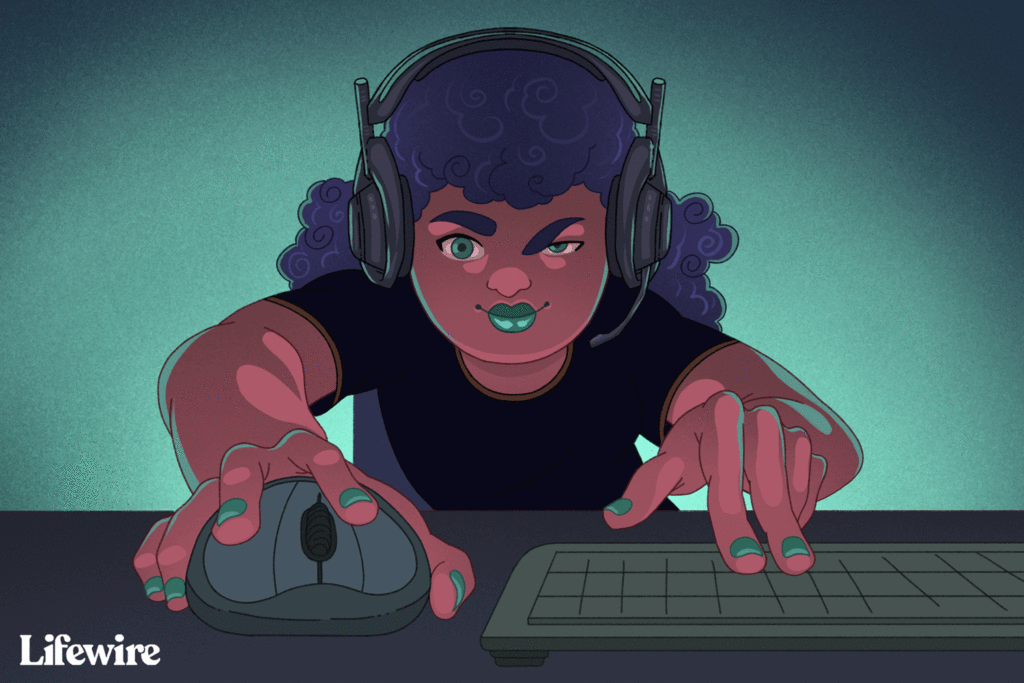Associez Astro A50 avec PS4, PS3, Xbox 360, PC et Mac
Ne vous laissez pas tromper par le nom du casque de jeu sans fil Astro A50 Xbox One : malgré la marque Xbox One, les représentants d’Astro ont confirmé que le casque fonctionne également avec la PS4, la PS3, la Xbox 360, les ordinateurs Windows et même les appareils mobiles. Suivre quelques instructions rapides vous permettra de faire fonctionner votre A50 avec ces autres systèmes.
ledigitalpost / Miguel Co
Playstation 4
Pour coupler PS4 avec A50 :
- Mettez la station de base dans mode console et vérifier PS4 Les options sont actives.
- Branchez le câble micro USB à l’arrière de l’émetteur MixAmp Tx et branchez l’extrémité USB dans la PS4 pour alimenter l’appareil.
- Ouvrir son et écran > Paramètres de sortie audio et sélectionnez port de sortie principal.
- Modifiez le paramètre pour Sortie numérique (optique). Vous devrez peut-être également sélectionner Dolby Digital Formater sur l’écran suivant.
- exister Paramètres de sortie audio page, sélectionnez Format audio (préféré) et changez-le en Flux binaire (Dolby).
- exister d’installation page, sélectionnez équipement > Équipement audioet changer périphériques d’entrée et de sortie arriver Casque USB (émetteur sans fil ASTRO).
- choisir sortie au casque et changez-le en conversation audio.
Playstation 3
Pour coupler votre A50 avec la PS3 :
- Suivez les étapes 1 et 2 des instructions PS4 ci-dessus.
- Ouvrir d’installation > paramètres sonores > Paramètres de sortie audio.
- prendre Numérique optique et puis Canal Dolby Digital 5.1 Ne choisissez pas DTS 5.1 Ch.
- Ouvrir d’installation > Paramètres des accessoires > Paramètres du périphérique audio.
- Activer le chat par opt-in Émetteur sans fil ASTRO sous les deux dispositif d’entrée et dispositif de sortie.
Xbox 360
Comme la Xbox One, l’utilisation de l’A50 sur la Xbox 360 nécessite un câble spécial qui se branche sur le contrôleur. Vous devrez acheter le câble vous-même ; il n’est pas inclus avec le casque de jeu sans fil Astro A50 Xbox One.
De plus, si vous utilisez une Xbox 360 plus ancienne et non mince, vous aurez également besoin d’un dongle audio Xbox 360.
Vous n’avez pas le bon câble ? Vérifiez votre téléviseur. S’il dispose d’un passage optique, vous pouvez tirer sur le câble pour une solution temporaire.
Les instructions pour configurer votre Xbox 360 sont les suivantes :
- Suivez les étapes 1 et 2 du didacticiel PS4.
- Connectez-vous à votre profil Xbox Live.
- Connectez la petite extrémité du câble de chat dédié au contrôleur et l’autre extrémité au port A50 sur l’écouteur gauche.
ordinateur Windows
Il est plus facile de faire fonctionner l’A50 sur un ordinateur Windows si votre ordinateur dispose d’un port optique. Sinon, vous pouvez essayer de vous connecter à l’aide du câble de 3,5 mm détaillé sur le site d’assistance d’Astro.
Si votre PC dispose d’un port optique, procédez comme suit :
- Mettez la station de base dans ordinateur.
- Branchez le câble micro-USB à l’arrière de la station de base et l’extrémité USB au PC.
- Depuis Panneau de configurationOuvrir matériel et son association.choisir son Applets.
- assurez-vous que vous êtes relecture languette son la fenêtre.
- clic-droit Sortie SPDIF ou alors Jeu ASTRO A50 et sélectionnez définir comme périphérique par défaut.
- retourner relecture onglet, clic droit Voix ASTRO A50, et sélectionnez Définir comme périphérique de communication par défaut.
- arrière son fenêtre, ouverte Record Étiqueter.
- clic-droit Voix ASTRO A50 et définissez-le comme périphérique par défaut et périphérique de communication par défaut.
Tant que votre carte son prend en charge Dolby Digital, vous devriez être prêt.
Mikel William/Getty Images
ordinateur Apple
Pour vous connecter à un Mac, vous aurez besoin d’un câble adaptateur optique vers 3,5 mm.
- Mettez la station de base en mode PC.
- À l’aide du câble adaptateur audio optique vers 3,5 mm, branchez l’extrémité optique dans opt-in Le connecteur MixAmp Tx et 3,5 mm se connecte au port optique 3,5 mm du Mac.
- Allumez votre Mac, puis allumez MixAmp Tx.
- Sur un Mac, accédez à d’installation > son > production > sortie numérique.
- Ouvrir d’installation > son > Entrer.
- Activer le chat par opt-in Émetteur sans fil ASTRO.
Faites ceci sans le câble à fibre optique :
- Branchez le câble micro-USB dans l’émetteur Tx et l’autre extrémité dans le Mac.
- Branchez le câble audio dans les prises émetteur et casque du Mac.
- Connectez le casque à l’émetteur.
- ouvrir d’installation > son > production > Émetteur sans fil ASTRO.
Merci de nous en informer!
Dites-nous pourquoi !
D’autres détails ne sont pas assez difficiles à comprendre